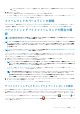Users Guide
f) 終了 をクリックします。
正常に作成された後、ジョブがリストに表示されます。テンプレート作成ジョブが開始され、ステータス 列にステータスが
表示されます。
ジョブ情報は、監視 > ジョブ ページにも表示されます。ジョブの詳細を表示するには、作業ペインでジョブを選択して、詳
細の表示 をクリックします。ジョブの詳細 ページに、ジョブの実行内容の詳細が表示されます。結果 ペインで 詳細の表示
をクリックすると、ジョブの実行状態に関する詳細を確認できます。
テンプレートファイルをインポートしてテンプレート
を作成
メモ: iDRAC バージョンが 2.52.52.52 以前(2.50.50.50 まで)の PowerEdge 12G および 13G サーバで、サーバの構成と導
入機能を使用する場合、SMBv1 を有効にする必要があります。
1. OpenManage Enterprise メニューで 設定 > 導入 > テンプレートの作成 の順にクリックし、ファイルからインポート を選択し
ます。
2. テンプレートのインポート ダイアログボックスで、次の手順を実行します。
a) 新しいテンプレートの名前を入力します。
b) ファイルを選択 をクリックし、テンプレートファイルを選択します。
c) サーバ または シャーシ を選択して、テンプレートのタイプを示します。
3. 終了 をクリックします。
既存のテンプレートファイルのプロパティがインポートされ、新しいテンプレートが作成されます。
• テンプレートに関する詳細情報を表示するには、チェックボックスを選択し、右ペインの 詳細の表示 をクリックします。上の
テンプレートの詳細 ページで、テンプレートを展開および編集できます。「デバイステンプレートの導入」および「リファレンス
デバイスからのテンプレートの作成」を参照してください。
• テンプレートを編集するには、次の手順を実行します。
1. 対応するチェックボックスを選択し、編集 をクリックします。
2. テンプレートの編集 ダイアログボックスでテンプレート名を編集し、終了 をクリックします。更新された情報は、テンプ
レートのリストに表示されます。
テンプレート情報の表示
事前定義されたデバイス設定テンプレート、あるいはユーザー作成またはクローン作成したデバイス設定テンプレートのリストは、
設定 > 導入 の下に表示されます。
1. テンプレートのリストで、必要なデバイステンプレートに対応するチェックボックスを選択します。
2. 作業中のペインで、詳細の表示 をクリックします。
テンプレートの詳細 ページには、テンプレートの名前、説明、設定テンプレートの作成元になったリファレンスデバイス、
OpenManage Enterprise のユーザー情報別の最終更新日が表示されます。
3. テンプレートの作成に使用するすべての属性を表示するには、設定の詳細 セクションでエレメントを右クリックして、すべて
の子エレメントを展開するか折りたたみます。親エレメントに固有の子エレメントを個々に展開することもできます。たとえ
ば、iDRAC および BIOS の要素をターゲットデバイス上でクローン作成のために使用する必要があることを選択した場合は、そ
の要素に関連する属性のみが表示されます。
テンプレートの編集
ビルトインテンプレートは編集できません。編集できるのは、「カスタム」として識別されるユーザーが作成したテンプレートのみで
す。テンプレートの属性は、テンプレート作成時に参照テンプレートファイルを使用したかリファレンスデバイスを使用したかに関
係なく、編集することができます。
• ガイド付きビューでは、BIOS、Boot Sequence、ネットワーキングなどの属性を編集できます。テンプレートの作成中に構成要
素が設定されていない場合は、編集モード中に表示されません。
• 詳細モードでは、使用可能なすべてのサーバ設定を編集することができます。
1. 必要なカスタムテンプレートのチェックボックスを選択して、編集 をクリックします。
2. テンプレートの編集 ダイアログボックスで、次の手順を実行します。
a) テンプレートの情報 セクションで、テンプレートの名前と説明を編集します。テンプレートのタイプは編集できません。
デバイス設定テンプレートの管理 55